Sådan Root Android Enhed effektivt med den nemmeste måde
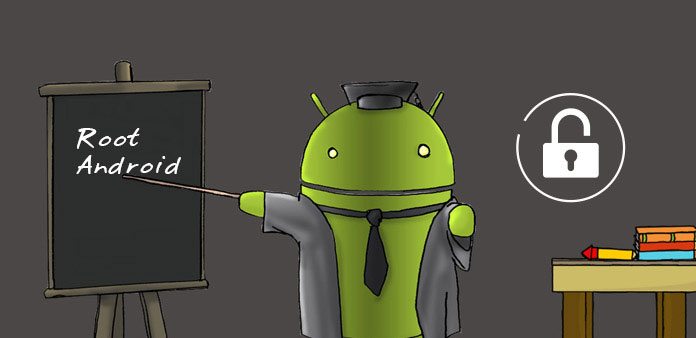
Root Android kunne medføre mange fordele, som at afinstallere alle apps og udvide hukommelseslagring. Mange vælger ikke at rotere deres Android-enheder, fordi de bekymrer sig om at bricke deres telefoner. Det er sandt. Hvis du bruger et forkert værktøj eller savner et trin under rooting, vil dit håndsæt dø. I betragtning af at mange mennesker forventer at rod deres Android-enheder med succes, vil vi dele tutorialen om rooting Android-telefon i denne artikel. Så du kan følge guiderne og øge succesfrekvensen. Anyway, du er nødt til at forstå, at rooting Android vil introducere nogle risici, herunder under processen og efter. Hvis du er klar, lad os gøre det lige nu.
Del 1. Forberedelse til rooting Android
1. Sikkerhedskopier Android-data til sikkerhed
Før du roter din Android-enhed, skal du sikkerhedskopiere alle data på håndsættet. Hvis du har brug for et kraftfuldt Android backup værktøj, vil vi anbefale Tipard Android Data Recovery. Det kan ikke kun gendanne data på Android-enheder, men har også evnen til at eksportere filer fra smartphone til pc. Desuden er dette backup værktøj nem at bruge.
Download den rigtige version af Android Data Recovery baseret på dit operativsystem og installer det på din computer.
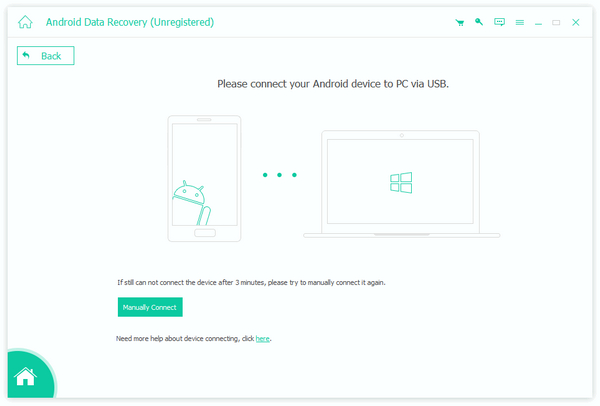
Slut din Android-enhed til computeren via USB-kabel og kør Android Phone Recovery. Det registrerer din Android-telefon og fortæller dig, hvordan du automatisk aktiverer USB-fejlfinding.
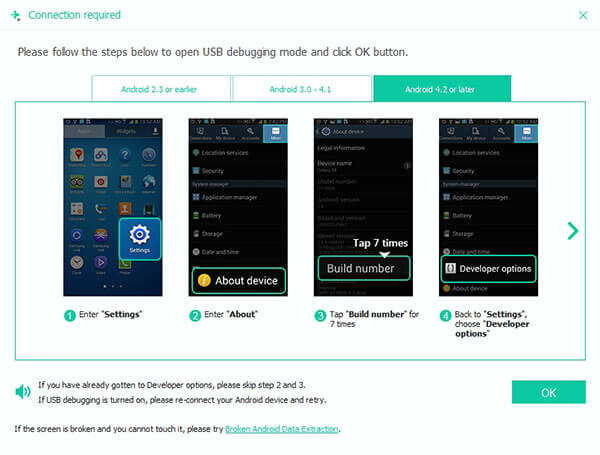
Gå til Broken Android Phone Data Extraction fanebladet og vælg den fil, du vil sikkerhedskopiere.
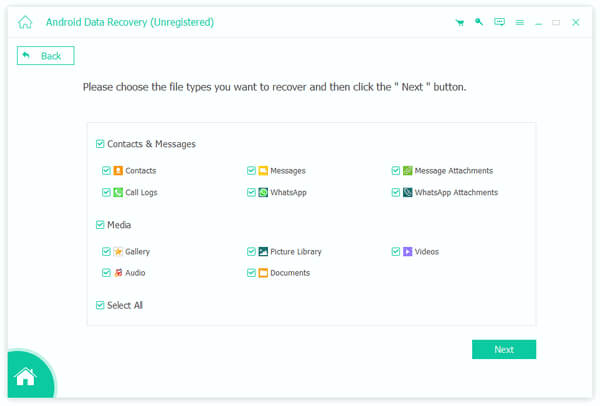
Derefter kan du vælge en placering og sikkerhedskopiere Android-filer til pc med et enkelt klik.
2. Installer Android SDK-værktøjer
Hvis du beslutter at rod Android-enhed på pc, skal du installere Android SDK-værktøjer på din computer. Du kan finde Android SDK-værktøjer fra Google-udviklerens websted.
Trin 1: Når SDK-værktøjerne er installeret, skal du åbne det og sørg for kun at kontrollere Android SDK Platform-værktøjer valgmulighed.
Trin 2: Klik på Installer 2-pakker nederst til højre for at fortsætte.
Trin 3: Træk afkrydsningsfeltet for Acceptér licens og hit Installer at fuldføre installation af Android SDK-værktøjer.
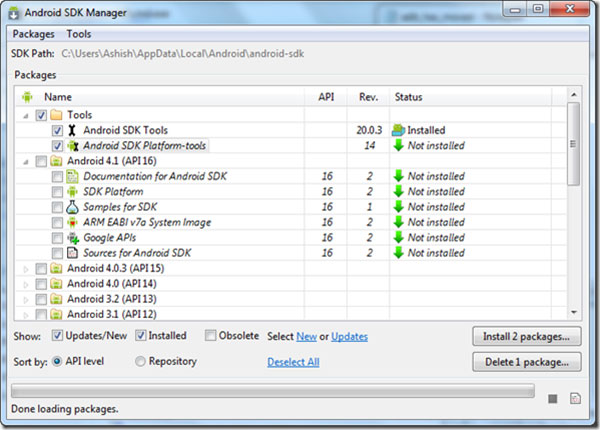
3. Vælg et passende værktøj
Der er mange root Android-værktøjer på markedet. For at kunne rodfæste din Android-enhed skal du vælge en passende en. Vi testede top fem Android rooting værktøjer, herunder KingRoot, CFRoot, Towelroot, Kingo Root og Easy Rooting Toolkit. De støtter alle et klik root Android.
KingRoot fungerer godt for root Android 2.0 til 5.0 og understøtter en del af Android 6.0-enheder.
CFRoot kunne rodde de fleste Android 6.0 håndsæt.
Towelroot har tendens til at understøtte ældre telefonmodeller.
Kingo er det eneste værktøj, der har kapacitet til at rotere Android 7.0 i vores test.
Programmerne ovenfor er kun tilgængelige på Windows. Easy Rooting Toolkit kunne køre på Windows, Linux og Mac.
Del 2. Root Android telefon med KingRoot på pc
Processen med rooting Android med disse one-click root Android-værktøjer er ens. Og vi vil bruge KingRoot som eksemplet i denne del.
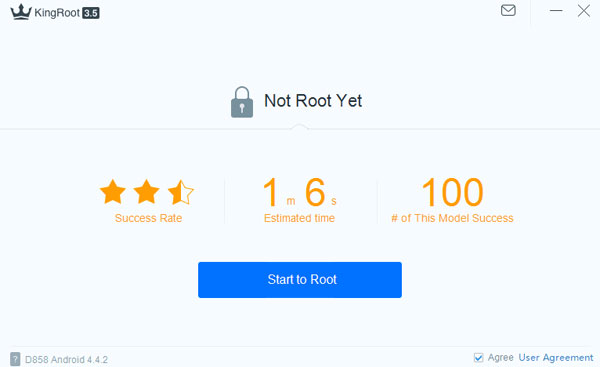
Trin 1: Download og installer den nyeste version af KingRoot på din computer og start den.
Trin 2: Genstart din Android-telefon ved at holde tænd / sluk-tasten nede og derefter nede for at sætte den i fastboot-tilstand. Sørg for, at den har mere end 50% af batteriet. Slut din Android-telefon til din computer og aktiver USB-fejlfinding og OEM-oplåsning.
Trin 3: Klik på Start til Root-knappen på grænsefladen til KingRoot, det vil gøre resten arbejde.
Trin 4: Vent, indtil meddelelsen Successfully Gained Root vises på KingRoot. Det betyder, at din smartphone er forankret.
Del 3. Root Android-enhed med Easy Rooting Toolkit på Mac
Der er flere Android-rodværktøjer til rådighed til Mac OS X, f.eks Easy Rooting Toolkit. Det er et freeware og understøtter at rotere en bred vifte af telefonmodeller.
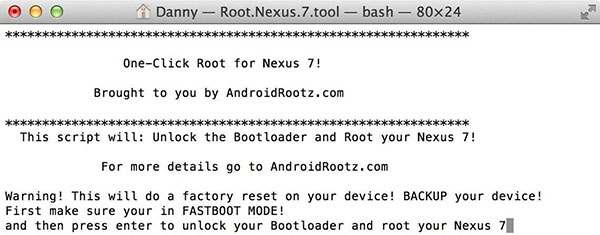
Trin 1: Download Easy Rooting Toolkit og den sidste opdatering til din Mac-computer fra AndroidRootz.com.
Trin 2: Sæt din Android-telefon til fastboot-tilstand, og åbn både USB-fejlfinding og OEM-oplåsning. Forbind håndsættet til Mac-computeren med et kabel.
Trin 3: Pak den hentede fil ud og kør RUNME.bat. Trykke Indtast nøgle til at starte rooting Android-telefon.
Trin 4: Vælg Recovery mode og hold Power nøgle på din Android-telefon for at starte i recovery-tilstand.
Trin 5: Flash SuperSU under CWM Recovery-tilstand fra SD-kort og genstart håndsættet. Så er roden Android on Mac-processen færdig.
Efter roden kan du genstarte din Android-enhed og bruge en root status checker til at se, om du har root Android med succes.
Del 4. Root Android med håndklæderot APK
Flere og flere mennesker er mobile første brugere. De holder Smartphone hvert minut og bruger slet ikke computere. For at indhente en sådan tendens frigjente udviklere mange root Android APK'er. Disse APK'er kunne hjælpe folk med at rod Android-enheder uden pc'er. I denne del bruger vi håndklæderot APK som eksemplet.
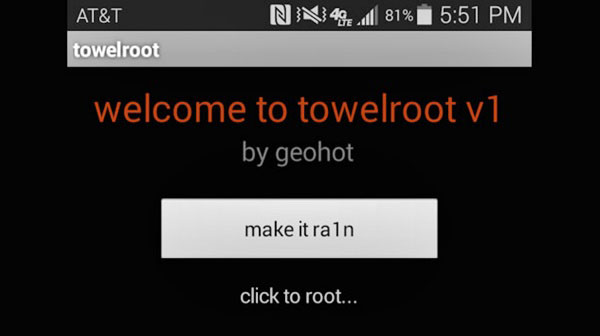
Trin 1: Lås din Android-telefon op og gå til Indstillinger app på startskærm, tænd Ukendte kilder indstilling i Sikkerhed afsnit. Hvis du ikke aktiverer Ukendte kilder, Android-telefonen tillader ikke dig at installere APK.
Trin 2: Download Håndklæde Root APK fra officielt websted i mobilbrowser gratis. Tryk på den downloadede APK og installer den i din Android-enhed.
Trin 3: Få adgang til TowelRoot-appen på startskærmen og tryk på Gør det ra1n knap. Hvis håndsættet understøttes, begynder TowelRoot at starte det med det samme. Ellers skal du prøve andre root Android APK'er.
Trin 4: Når du får meddelelsen sagt succesfuldt, kan du administrere din telefon som en udvikler.
Del 5. Root Android telefon med RootMaster
Nogle gange roten din Android-telefon er en hård opgave, men det er nødvendigt, at rooting er nødvendig for at du kan løse noget problem. Hvis du aldrig lærer noget om rooting Android, får du den meget nemme måde at opnå det på
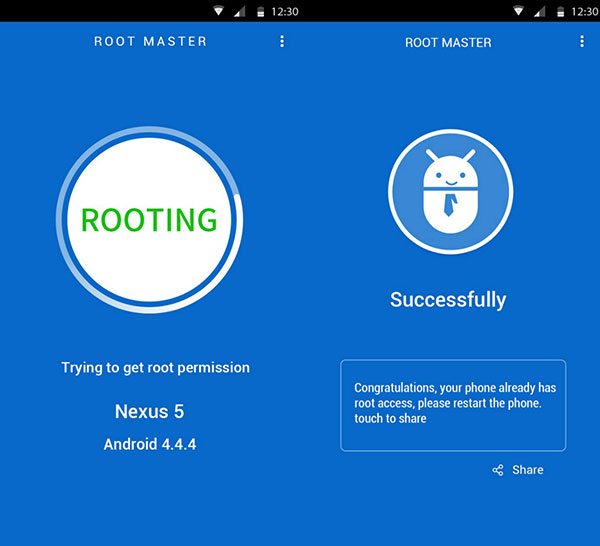
Trin 1: Download appen
Først og fremmest skal du downloade RootMaster på din pc.
Trin 2: Installer apps
Når du har downloadet softwaren, skal du installere den på din pc og Android-enhed.
Trin 3: Fejlfinding din pc og Android-telefon
Åbn din Android-telefon og gå til indstillingsmenuen. Prøv at gøre det til debugging mode.
Trin 4: Link din Android-enhed til pc
Når du indtaster aktiveringsfejlfunktionen, skal du slutte din Android-enhed til pc med et USB-kabel.
Trin 5: Start RootMaster
Kør RootMaster, som du installerer på din pc. Så ser du en ny grænseflade. Klik på "Root" for at begynde at rod din Android-telefon. Så skal du bare vente på, at telefonen genstarter for at bekræfte, at rooting processen er vellykket.
Konklusion
Ifølge en nylig undersøgelse har Android overgået iOS og bliver det største mobile operativsystem i USA. Android er så populært, dels fordi det er et open source-operativsystem. Og for folk ønsker at styre deres mobile enheder, er root Android det bedste valg. Vi har delt detaljerede vejledninger til root Android-enheder i denne artikel, fra forberedelse til root Android på forskellige platforme. Hvis du vil rodfæste din Android-telefon, kan du vælge et passende værktøj og følge instruktionerne ovenfor. Hvis du har spørgsmål, bedes du sende en besked nedenfor.







